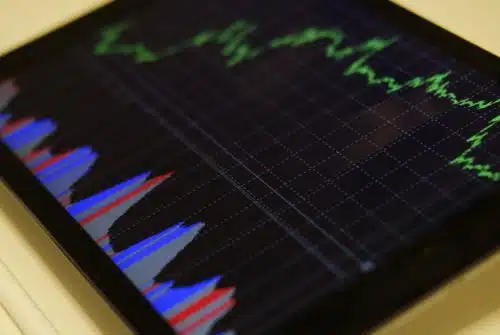La technologie est désormais disponible pour les appareils sans fil, mais il s’agit toujours des claviers d’ordinateur. En fait, les claviers sans fil vous aident à utiliser votre PC sans vous encombrer des mètres de câble en dessous de votre bureau. Simple à utiliser, ergonomique et esthétique, cet accessoire moderne intérresse de nombreux utilisateurs. Mais comment connecter un clavier sans fil à un ordinateur ? Trouvez dans cet article, quelques étapes simples pour connecter votre clavier sans fil.
Plan de l'article
- Changer les piles ou charger votre clavier
- Brancher le récepteur du clavier
- Installer les pilotes si nécessaires
- Placer le clavier en mode de jumelage
- Ouvrir la fenêtre des paramètres
- Cliquer sur l’icône Périphériques
- Aller dans l’onglet Appareils Bluetooth et autres
- Activer l’interrupteur Bluetooth
- Cliquer sur + Ajouter un appareil Bluetooth ou un autre appareil
- Sélectionner Bluetooth
Changer les piles ou charger votre clavier
Avant de connecter votre clavier sans fil, penser à changer les piles ou assurez-vous qu’il est chargé.
A lire également : Bybit : une plateforme innovante pour le trading de crypto-monnaie
Si le clavier possède une fente pour les piles, insérez-les normalement. La plupart des claviers sont conçus avec des batteries intégrées au lieu de piles AA ou AAA. Au cas où le vôtre serait vendu avec un chargeur, vous devez d’abord le charger quelques heures avant de commencer à l’utiliser.
Brancher le récepteur du clavier
Lorsque le clavier sans fil est fourni avec un petit récepteur USB, pensez à l’insérer dans un des ports USB de votre PC. Les ports USB correspondent aux fines fentes rectangulaires qui se trouvent sur les côtés des ordinateurs portables. Ils sont aussi observés à l’avant ou à l’arrière des boîtiers d’ordinateurs de bureau.
A lire aussi : Pourquoi utiliser Google Adwords dans sa stratégie web ?
Avec certains claviers, vous pouvez opter pour la fréquence radio définie par défaut par le constructeur ou le Bluetooth. Si vous choisissez le Bluetooth, il faudra d’abord activer un interrupteur sur le clavier afin de passer en mode Bluetooth. Cet interrupteur est souvent placé à côté d’un symbole ayant l’aspect d’un nœud papillon couché sur le côté.
Installer les pilotes si nécessaires
En fonction de votre clavier, Windows peut installer les pilotes de façon automatique (ou vous exigez de les installer depuis le site web du fabricant) aussitôt que le récepteur sera branché. C’est généralement le cas pour les claviers qui ne se servent pas du Bluetooth. Au cas où les pilotes seraient installés automatiquement, vous pourrez tout de suite commencer à vous servir de votre clavier sans fil.
Placer le clavier en mode de jumelage
Si vous vous servez du Bluetooth, vous aurez souvent un bouton « Jumeler », « Bluetooth » ou « Connecter » sur le clavier. Faites un appui long dessus (environ 5 secondes) afin de passer en mode de jumelage.
La majorité des claviers a un témoin DEL qui clignote pendant le jumelage avec un périphérique Bluetooth. La lumière va arrêter de clignoter une fois que le jumelage sera à sa fin.
Ouvrir la fenêtre des paramètres
Ouvrez la fenêtre des paramètres en faisant un clic sur le menu « Démarrer » et en choisissant la roue crantée en bas à gauche du menu.
Vous avez aussi la possibilité de connecter le clavier en utilisant le centre de notifications placé le long du bord inférieur droit de la barre des tâches. Cliquez sur l’icône de notification, choisissez « Bluetooth », « Connecter », et passez directement à la 8e étape.
Cliquer sur l’icône Périphériques
C’est l’icône en forme de clavier et de téléphone situé en haut de la fenêtre.
Aller dans l’onglet Appareils Bluetooth et autres
L’onglet « Appareils Bluetooth et autres » se trouve dans le panneau de gauche.
Activer l’interrupteur Bluetooth
Au cas où l’interrupteur serait déjà activé, passez directement à l’étape suivante.
Avec un clavier qui supporte la technologie Swift Pair, vous allez voir un message vous demandant si vous désirez recevoir des notifications de Swift Pair. Au cas où vous le souhaiteriez, cliquez sur “Oui” et sur “Connecter” au niveau de la fenêtre suivante afin de connecter votre clavier. Lorsque le clavier marche avec votre PC, vous avez alors tout bon !
Cliquer sur + Ajouter un appareil Bluetooth ou un autre appareil
Il s’agit de la première option tout en haut dans le panneau de droite.
Sélectionner Bluetooth
Votre PC recherchera les périphériques Bluetooth accessibles puis les affichera dans une liste. Sélectionnez le nom de votre clavier sans fil puis suivez les instructions à l’écran. Une fois le clavier connecté, faites un clic sur “Fermer” ou “Terminé” afin de fermer la fenêtre et commencer à utiliser votre clavier.